Windows Defender ili blokira, ili upozorava naizvodi gotovo sve vrste aplikacija. Čak i ako instalirate aplikaciju koju je razvio Microsoft, i dalje ćete vidjeti upozorenje da li želite instalirati aplikaciju ili joj dopustiti da unese promjene u vaš sustav. Ovo je, naravno, zbog vaše vlastite zaštite, a iako to može predstavljati manju neugodnost, ono je potrebno. Ako ste dozvolili da se aplikacija pokreće u sustavu Windows 10, ona je dodana u bijelu listu Windows Defender. Ako kasnije morate ukloniti aplikaciju iz programa Windows Defender, evo kako to možete učiniti.
Uklonite aplikaciju iz programa Windows Defender
Aplikacija Windows Defender nema posebnu ploču za uklanjanje aplikacija s popisa dopuštenih. Umjesto toga, morate proći kroz upravljačku ploču.
Otvorite upravljačku ploču i idite na Sustav i sigurnost. Kliknite Windows zaštitni zid. U stupcu s lijeve strane kliknite opciju "Dopusti aplikaciju ili značajku putem zaštitnog zida Windows Defender".
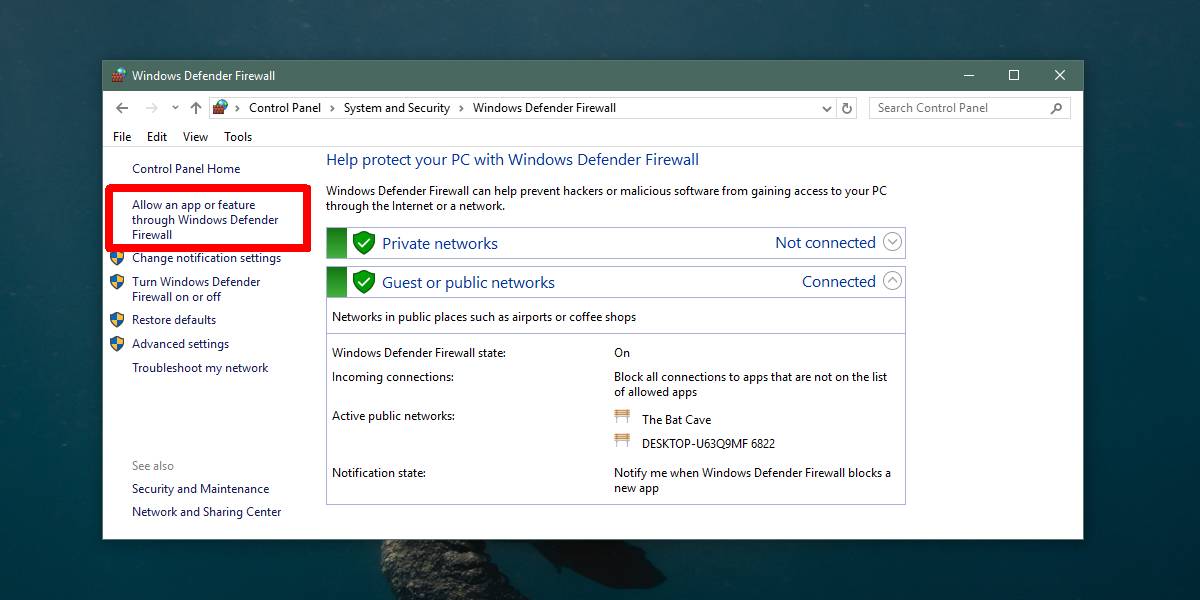
Na sljedećem zaslonu kliknite Promijeni postavkei pomaknite se prema dolje popisa dopuštenih aplikacija i značajki. Odaberite aplikaciju koju želite ukloniti iz programa Windows Defender i kliknite gumb Ukloni pri dnu popisa.
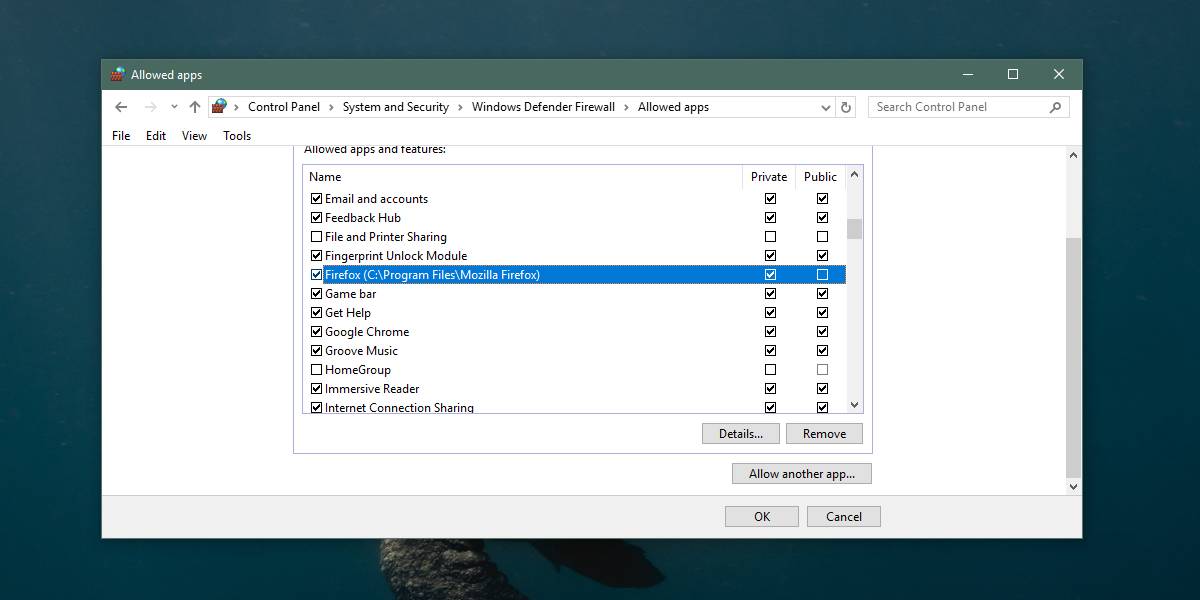
Ova aplikacija više neće biti u mogućnosti napraviti bilo kojupromjene u vašem sustavu ako to ne dopustite. Ako, primjerice, s liste uklonite Chrome ili Firefox, oni više neće moći instalirati ažuriranja koja, obično, preglednici mogu automatski napraviti.
Ovaj popis nije iscrpan, što znači da se neke aplikacije instalirane u vašem sustavu neće pojaviti na popisu. U ovom slučaju možete upotrijebiti naredbeni redak da biste uklonili aplikaciju iz programa Windows Defender.
Otvori naredbeni redak s administratorskim pravima. Pokrenite sljedeću naredbu, ali zamijenite "Naziv aplikacije" s nazivom aplikacije koju želite ukloniti iz programa Windows Defender i "Put do aplikacije EXE" sa stazom do datoteke EXE aplikacije.
Sintaksa
netsh advfirewall firewall add rule name="app name" dir=in action=block program="path-to-app EXE" enable=yes
Primjer
netsh advfirewall firewall add rule name="Chrome" dir=in action=block program="C:Program Files (x86)GoogleChromeApplicationChrome.exe" enable=yes
Uvijek možete dodati aplikaciju natrag. Da biste to učinili, jednostavno ponovo pokrenite aplikaciju i kad Windows Defender od vas zatraži, dopustite je da unese promjene u vaš sustav. Ako ga želite vratiti u listu Windows Defender putem naredbenog retka, pokrenite sljedeću naredbu;
netsh advfirewall firewall add rule name="app name" dir=in action=allow program="path-to-app EXE" enable=yes
Zamijenite naziv aplikacije i put do EXE aplikacije imenom aplikacije koju želite dodati i put do njene EXE datoteke.













komentari